QIoT Suite Lite から QNAP NAS と接続するために MongoDB を確立する方法
最終更新日:
2018-06-20

このチュートリアルでは、QIoT Suite LiteからQNAP NASと接続するためにMongoDBを確立する方法を説明します。
手順_1:Container Stationを開き、MongoDBをセットアップします
- [Container Station] をインストールします。

- [コンテナーの作成] をクリックします。

- MongoDBに移動して、[インストール] をクリックします(詳細については、[MongoDB] をクリックします)。

- [作成] をクリックします。
- これにより、空のコンテナーがインストールされます。インストールして削除してから、新しいMongoDBをインストールします。

- コンテナーを選択して削除します。


- [コンテナーの作成] を選択して、[インストール] をクリックし、MongoDBを再構築します。

- コマンドで、「mongod --auth」を入力します。

- [詳細設定] をクリックします。

- [ネットワーク] に移動し、MongoDB「ポート」番号の値を入力します(例:37011)。

- [共有フォルダ] に移動し、[追加] をクリックします。

- [ホストのボリューム] で、先ほど追加したフォルダを選択します(例:[Container] > [Mongo DB] > [db])。

- [マウントポイント] に、[/data/db] を入力します。

- [ホストのボリューム] で、先ほど追加したフォルダを選択します(例:[Container] > [Mongo DB] > [configdb])。
- [マウントポイント] に、[/data/configdb] を入力します。
これらのコマンドを追加する目的は、バックアップおよび変更を容易にすることです。 - [作成] をクリックします。

手順_2:MongoDBアカウントおよび権限をセットアップします
- アクセスコントロールの設定の詳細情報については、「MongoDB DockerHub」の説明を参照してください。

- アカウントの設定:MongoDB コンテナーで、[ターミナル] をクリックし、[mongo admin] を入力して [OK] をクリックします。

- 以下のコマンドを入力します。「db.createUser({ user:'アカウントを入力', pwd:'パスワードを入力', roles:[ { role:"userAdminAnyDatabase", db:"admin" } ] });」。

- MongoDBコンテナーに戻り、[ターミナル] をクリックして、次のコマンドを入力します。「mongo -u アカウントを入力 -p パスワードを入力 --authenticationDatabase admin」。
- [OK] をクリックします。

- コマンド「use データベース名」を使用します(例:"use qiotdatabase")。
- 以下のコマンドを入力します。「db.createUser({ user:"DBのアカウントを入力 ", pwd:"DBのパスワードを入力", roles:[ { role:"dbOwner", db:"以前設定したDB名を入力"}]});"
("別の新しいアカウントおよびパスワードを確立"した場合、以前に作成したユーザーアカウント同じにすることはできません(例:"qiotduser"))。

手順_3:MongoDBをQIoT Suite Liteに接続します
- IoT Applicationを開き、[Rule] をクリックします。
- [ストレージ] で、[mongodb] を選択して、Flow 1に引き込み、ダブルクリックします。

- Serverで、右ボタンをクリックして新しいmongodbを追加します。

- 以下の情報を入力します。
- Host:10.0.5.1(このIPである必要があります)
- Port: 先ほどセットアップしたポート番号(例:「37011」)。
- Database:先ほどセットアップしたデータベース名(例:「qiotdatabase」)。
- Username:先ほどセットアップしたユーザー名(例:「qiotuser」)。
- Password:先ほどセットアップしたパスワード(例:「qiotuser」)。
- Name: 名前を入力します(例:「qiotdb」)。
- [追加] をクリックします。

- [Collection] に名前を入力します(例:temp)。
- [Operation] において、必要な操作を選択します。(詳細については、MongoDB websiteをご覧ください)。
- 名前:名前を入力します。
- [終了] をクリックします。

- [ストレージ] で、[mongodb] を選択します。[ファンクション] で、[function] を選択します。これらを Flow 1 に引き込みます。
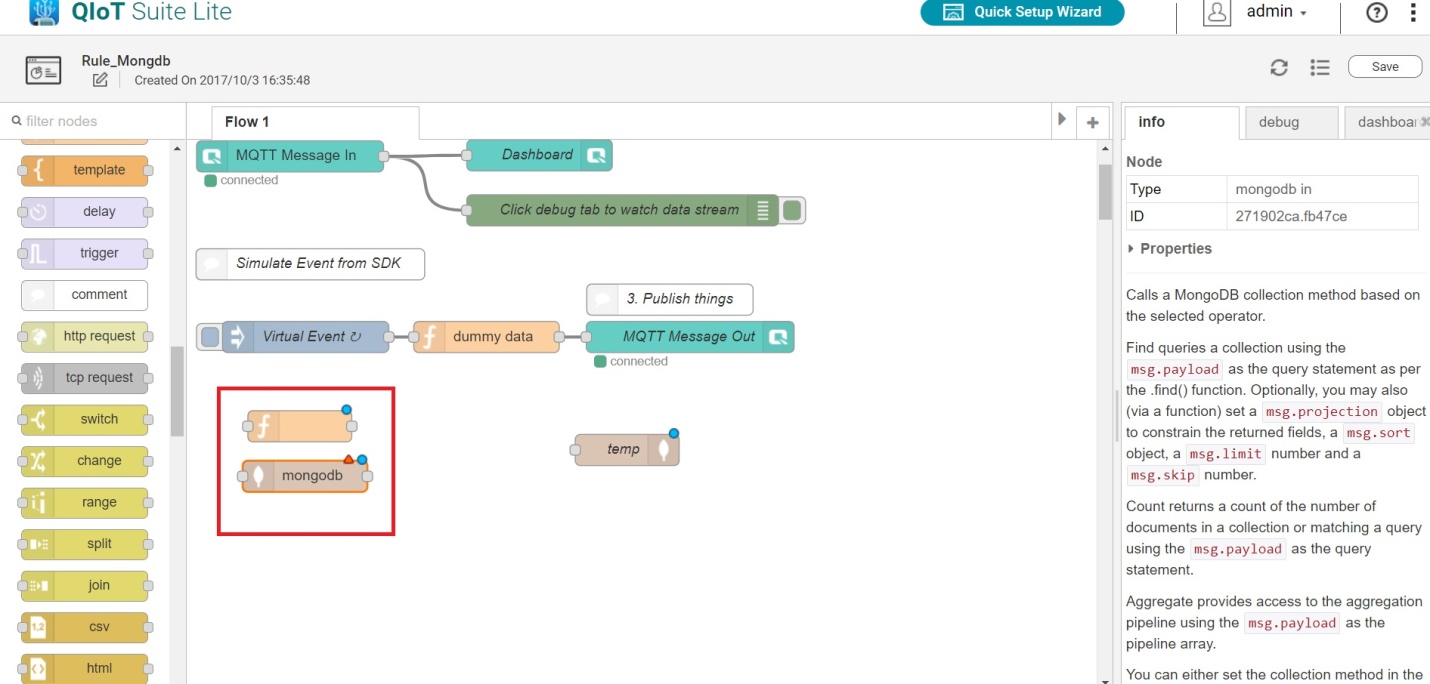
- [function] をダブルクリックして、セットアップするコードを入力します。(詳細については、右側の [情報] セクションを参照してください)
- [終了] をクリックします。

- [mongodb] をダブルクリックし、先ほどセットアップしたサーバー名を選択して、必要なコレクションを入力します(例:temp)。
- 名前:名前を入力します。
- [終了] をクリックします。

- これらの設定を行った後、ファンクションノードおよびmongodbノードをともに以下のように接続して [保存] をクリックします。
- 右側には、値が表示されます。






